Word 邮件合并:
1.在菜单栏----邮件菜单----开始邮件合并----邮件合并分步向导,左侧出现“邮件合并”对话框文件。
2.选择文档类型为“信”(给一群人发信,可以设置信的格式),点击“下一步”继续。
3.点击Next(Starting Document)---选择Start Document,需要设置字母,勾选“Use Current Document”,点击“Next”
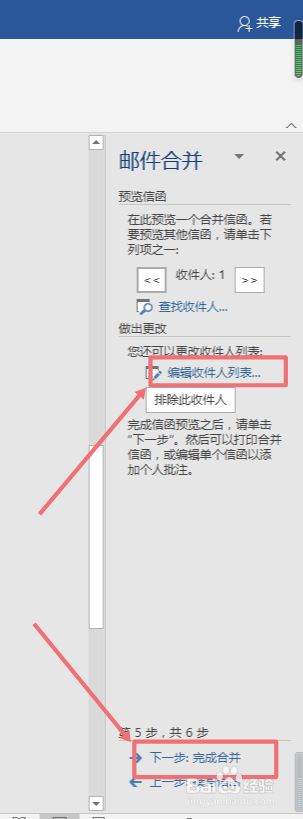
4.点击下一步(选择收件人)---选择收件人,勾选“使用当前列表”,点击“浏览...”(使用名称和名称来自文件或数据库地址。),选择数据源邮件输入字后面的字消失,找到要添加的数据源地址---选择表,SHEET1$的名称,选择数据的第一行包含列标题。然后点击OK按钮,---选择“Mail Merge Recipients”勾选所需的收件人列表。您无法在此处调整收件人列表,例如排序、过滤、查找重复收件人和查找收件人。发件人,验证地址---点击确定。
5.返回“邮件合并”栏目,选择下一步:写信,选择“其他项目”---出现“插入合并字段”,根据要合并的邮件的内容。例如:在名称列中添加名称字段邮件输入字后面的字消失,在性别列中添加性别字段,等等。插入后,单击关闭。点击“下一步”预览字母---可以看到第一条记录。
6.点击“Next”完成邮件合并---完成合并,已经可以使用“Mail Merge”生成信件了---点击“Edit Single Letter”---选择合并所有记录。在左侧,您可以看到记录的全部内容。此时您可以打印您需要的内容了。
7.邮件合并完成。注意:如果要修改,可以点击“上一步”进行修改,其他操作同上。










